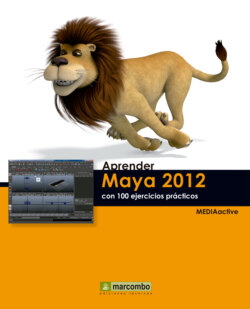Читать книгу Aprender Maya 2012 con 100 ejercicios prácticos - MEDIAactive - Страница 10
003 Trabajar con archivos
ОглавлениеMAYA CUENTA CON LAS PRINCIPALES funciones para crear, abrir y guardar archivos. Los archivos con los que se trabaja en Maya se denominan escenas. Tanto el menú File de la Barra de menús como la Status Line cuenta con los comandos necesarios para gestionar las escenas. Como se verá en el ejercicio siguiente, la inclusión de las escenas en proyectos mantiene los archivos bien organizados.
IMPORTANTE
Maya permite configurar el programa para que se lleve a cabo el almacenamiento de la escena actual de forma automática. Para ello es preciso configurar la aplicación de un modo determinado: despliegue el menú Window y elija la opción Preferences del comando Settings/ Preferences. En la ventana de preferencias, seleccione la sección Files/Project de la categoría Settings y, en el apartado Autosave, active la opción Enable. Seguidamente, puede configurar las opciones relativas al autoguardado como desee y pulsar el botón Save para almacenarlas.
1. En este ejercicio aprenderá a crear y abrir escenas en Maya, así como a guardarlas. Por defecto, al abrir el programa, Maya crear una escena en blanco que denomina untitled*; usted puede empezar a trabajar en ella y guardarla para recuperarla cuando lo necesite. Sin embargo, vamos a empezar creando una nueva escena en blanco. Para ello, despliegue el menú File y haga clic sobre el comando New Scene.
2. Como el programa no puede trabajar con más de una escena a la vez, es preciso cerrar la actual para poder abrir una nueva. Por ello, aparece un cuadro en el cual debemos indicar si deseamos o no guardar los cambios realizados. En este caso, pulse en Don’t save para no almacenarla.
3. Una nueva escena en blanco, idéntica a la anterior, se carga en el área de trabajo. Vamos a almacenarla para que nos sirva como base en este curso. Como es la primera vez que guardamos el archivo, podemos utilizar tanto el comando Save Scene como Save Scene As. Despliegue el menú File y haga clic sobre uno de estos dos comandos.
Si usted se siente más cómodo trabajando desde el teclado, sepa que la combinación de teclas que permite crear nuevas escenas es CTRL + N.
4. Se abre el cuadro de diálogo Save As, en el cual debemos especificar el nombre con que queremos almacenar la escena y la ubicación, una ubicación propuesta por el mismo programa dentro del directorio de proyectos. Los proyectos permiten organizar mejor los elementos de las escenas. Como en el ejercicio siguiente abordaremos la creación de proyectos, inserte como nombre para nuestra primera escena la palabra prueba.
5. El programa permite además elegir el tipo de formato con se almacenará la escena, siendo estos tipos Maya Binary (de menor tamaño) y Maya ASCII. En este caso, mantendremos la opción predeterminada, la primera, así como el resto de opciones de guardado disponibles en este cuadro. Pulse el botón Save As.
6. La Barra de título del programa refleja ahora la ruta y el nombre de la escena que acabamos de guardar. Compruebe también que en la parte inferior del área de trabajo también puede consultar la ruta en la que se encuentra el archivo actual. Despliegue el menú File y haga clic ahora sobre el comando Open Scene.
7. De esta forma accedemos al cuadro de diálogo Open desde el cual podemos localizar y abrir otras escenas previamente almacenadas. En este caso, termine este ejercicio pulsando el botón Cancel de este cuadro.
IMPORTANTE
El pequeño cuadrado que se muestra a la derecha de algunos comandos de menú permiten abrir el correspondiente cuadro de opciones para configurar las preferencias de estos comandos.